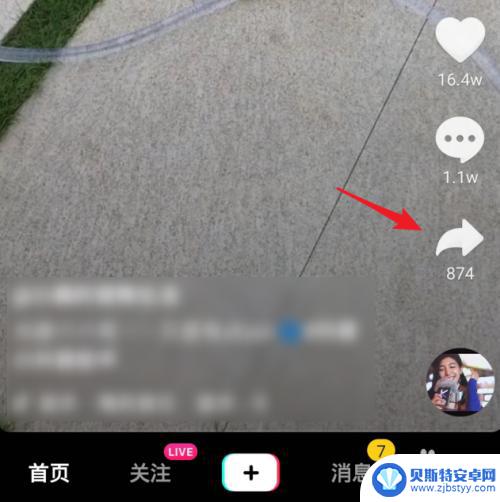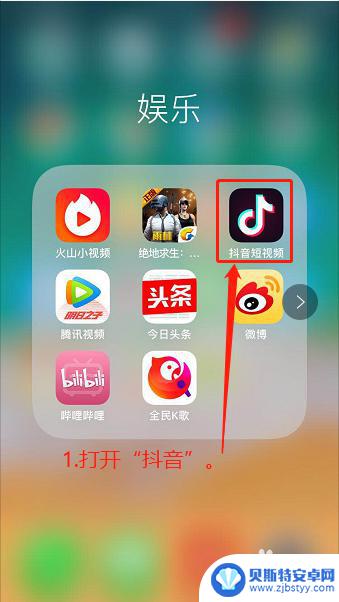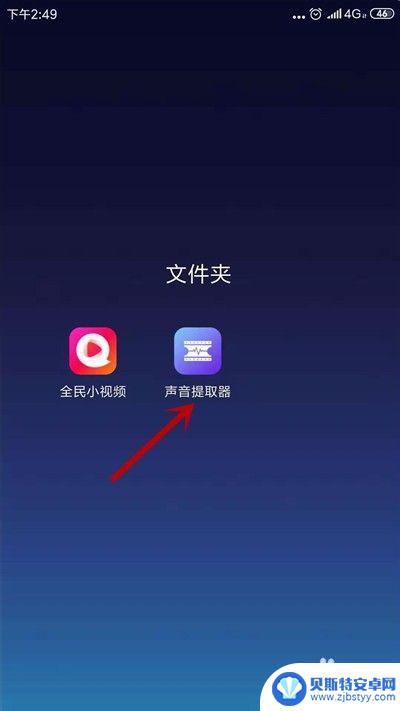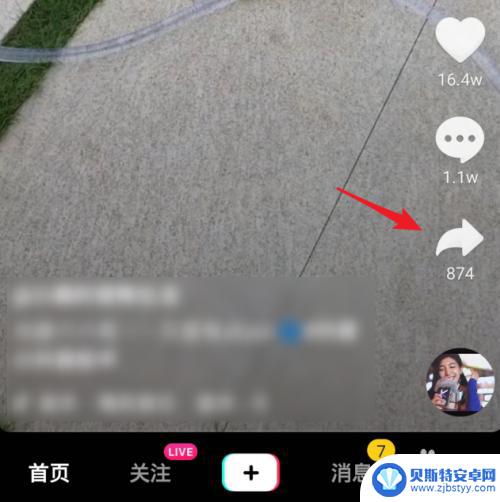怎么将视频的音乐设置手机铃声 视频音乐转手机铃声步骤
在日常生活中,我们经常会遇到喜欢的视频音乐想要设置成手机铃声的情况,不过很多人可能并不清楚如何将视频中的音乐转换成手机铃声。这个过程并不复杂,只需要简单的几步操作,就可以将视频中的音乐提取出来,并设置为手机铃声。接下来让我们一起来了解具体的操作步骤吧。
视频音乐转手机铃声步骤
操作方法:
1.打开观看视频的软件
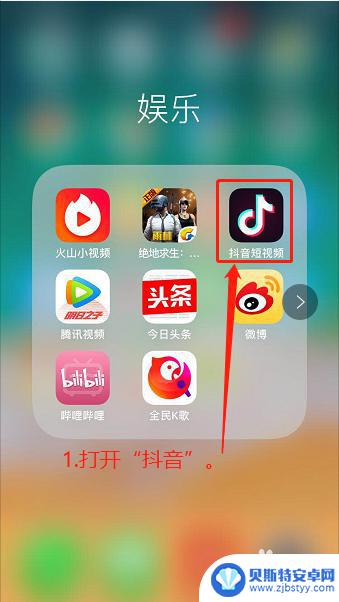
2.找到自己喜欢的视频音乐,将它保存到相册。
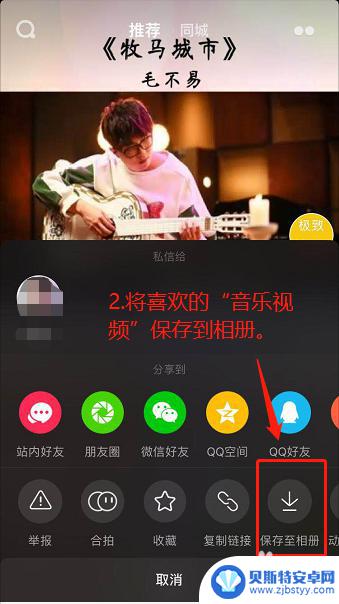
3.通过微信的“文件传输助手”将视频传输到电脑上,并将视频保存到桌面。(用扣扣也可以或其他软件都可以)
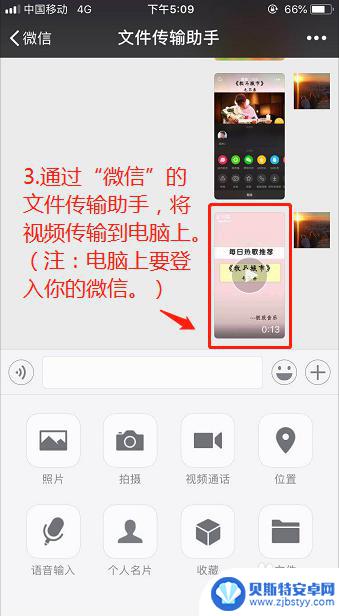

4.用数据线将手机和电脑连接起来,并打开第三方软件助手
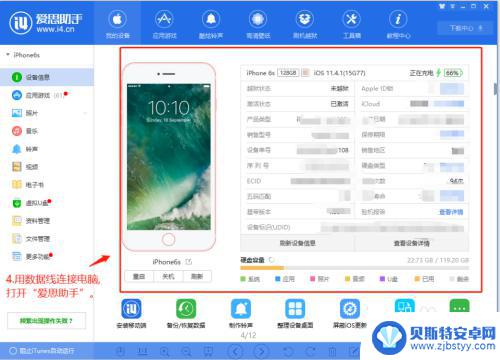
5.点击左侧的“铃声”,在点击“制作铃声”
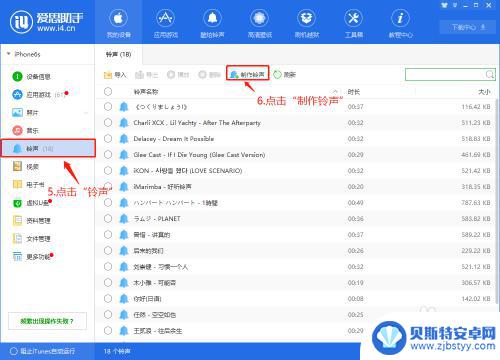
6.点击“从电脑选择”
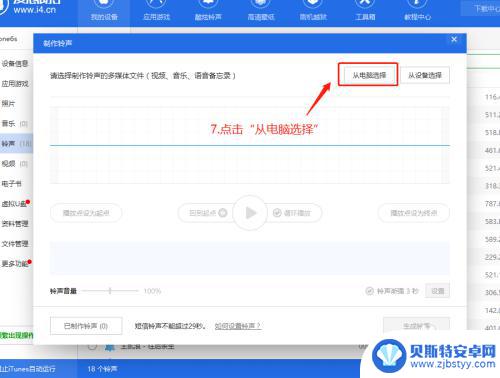
7.选择已经提前保存到桌面的视频
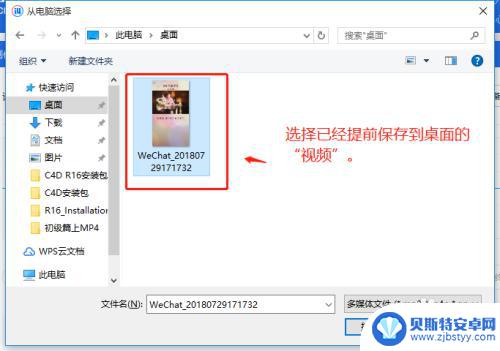
8.设置好起点,终点后点击生成铃声
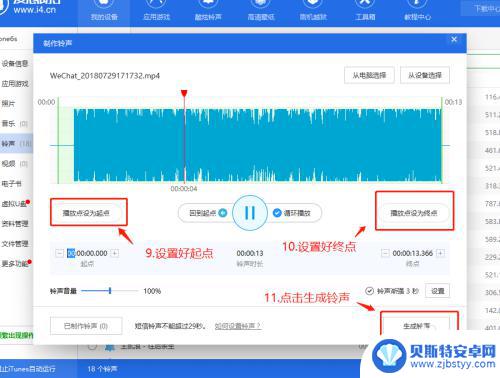
9.给铃声命名,点击导入到手机,会提示导入成功。
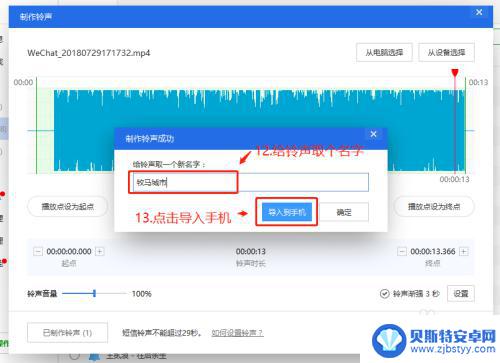
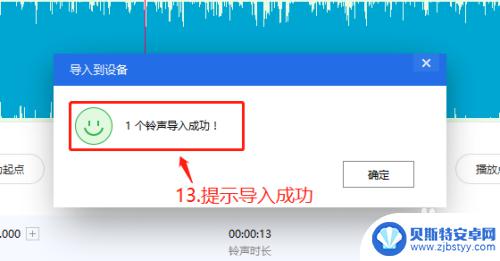
10.最后可以打开手机设置-铃声查看刚才导入的铃声。
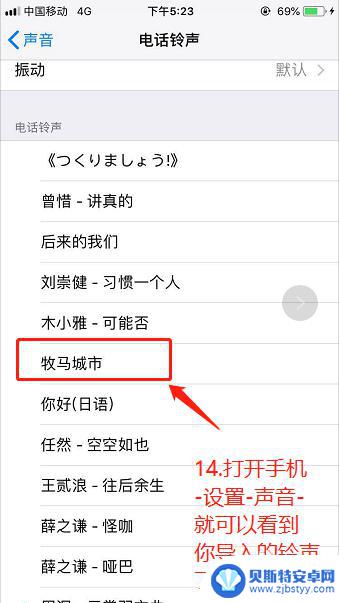
以上就是将视频的音乐设置为手机铃声的全部内容,如果您遇到相同问题,可以参考本文中介绍的步骤来解决,希望对大家有所帮助。
相关教程
-
抖音视频歌曲怎么设置铃声 怎么提取抖音视频中的音乐作为手机铃声
在如今的社交媒体时代,抖音已经成为了许多人展示自己生活的平台,而抖音视频中的音乐也成为了不少人喜欢的流行曲目。那么如何将抖音视频中喜欢的音乐设置为手机铃声呢?提取抖音视频中的音...
-
抖音怎么设置手机铃声音乐 抖音音乐怎么设置为手机铃声
随着抖音这款短视频平台的火爆,越来越多的用户开始关注如何将抖音上的热门音乐设置为自己手机的铃声,抖音音乐作为一种时尚潮流,深受年轻人的喜爱,想要将其作为手机铃声也是很有创意和个...
-
如何更改手机视频音乐铃声 如何将视频音乐导入手机作为铃声
随着手机成为我们日常生活中必不可少的伴侣,个性化定制也逐渐成为手机用户们的追求,其中更改手机的视频音乐铃声以及将喜爱的音乐导入手机作为铃声,成为了许多人关注的话题。无论是想通过...
-
手机怎么将视频中的音乐提取出来 手机视频音乐提取教程
在日常生活中,我们经常会用手机拍摄一些视频来记录生活中的精彩瞬间,但有时候我们会发现视频中的音乐很好听,想要将其提取出来作为铃声或者背景音乐。手机怎么将视频中的音乐提取出来呢?...
-
怎么把库音乐设置成手机铃声 库乐队铃声设置教程
怎么把库音乐设置成手机铃声,近年来,音乐已经成为人们生活中不可或缺的一部分,而手机铃声更是表达个人风格和情感的重要途径之一,怎样将喜爱的库音乐设置成手机铃声呢?库乐队铃声设置教...
-
怎样将抖音歌曲设置手机铃声 如何将抖音视频中的音乐设为手机铃声
在如今的社交媒体时代,抖音已成为许多人分享生活、展示才艺的热门平台,而抖音中那些动听的歌曲更是让人难以忘怀。你是否曾经想过将抖音的歌曲设置为手机铃声,让每次接到电话时都能听到喜...
-
手机能否充值etc 手机ETC充值方法
手机已经成为人们日常生活中不可或缺的一部分,随着手机功能的不断升级,手机ETC充值也成为了人们关注的焦点之一。通过手机能否充值ETC,方便快捷地为车辆进行ETC充值已经成为了许...
-
手机编辑完保存的文件在哪能找到呢 手机里怎么找到文档
手机编辑完保存的文件通常会存储在手机的文件管理器中,用户可以通过文件管理器或者各种应用程序的文档或文件选项来查找,在手机上找到文档的方法取决于用户的手机型号和操作系统版本,一般...
-
手机如何查看es文件 手机ES文件浏览器访问电脑共享文件教程
在现代社会手机已经成为人们生活中不可或缺的重要工具之一,而如何在手机上查看ES文件,使用ES文件浏览器访问电脑共享文件,则是许多人经常面临的问题。通过本教程,我们将为大家详细介...
-
手机如何使用表格查找姓名 手机如何快速查找Excel表格中的信息
在日常生活和工作中,我们经常需要查找表格中的特定信息,而手机作为我们随身携带的工具,也可以帮助我们实现这一目的,通过使用手机上的表格应用程序,我们可以快速、方便地查找需要的信息...